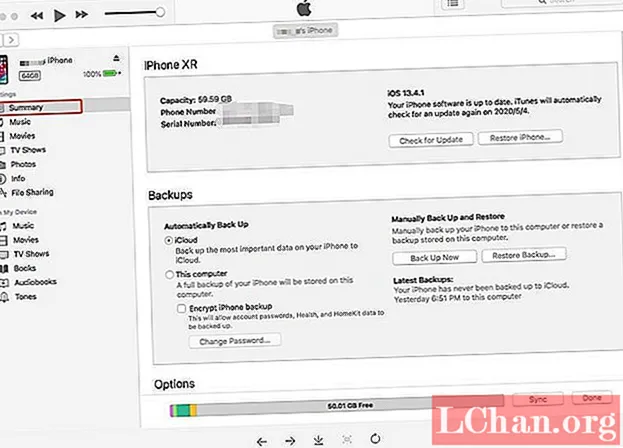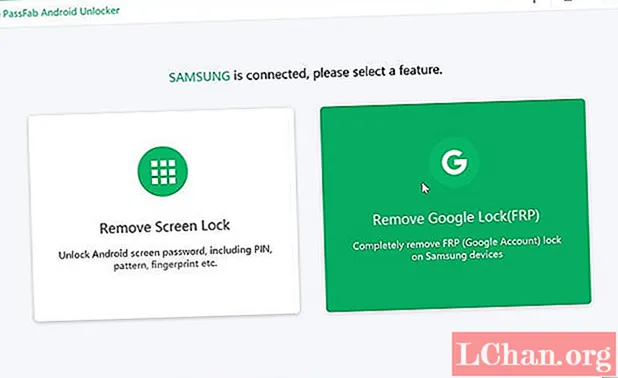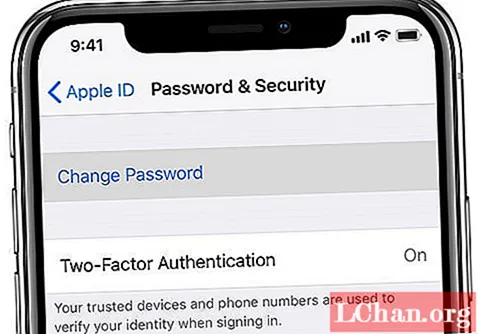உள்ளடக்கம்
- சிறந்த விண்டோஸ் கடவுச்சொல் முக்கிய தொழில்முறை மென்பொருள்
- விண்டோஸ் கடவுச்சொல் விசை நிபுணத்துவத்தை எவ்வாறு பயன்படுத்துவது
- படி 1: விண்டோஸ் கடவுச்சொல்லை உருவாக்கவும் USB / CD / DVD ஐ மீட்டமைக்கவும்
- படி 2: குறுவட்டு / டிவிடி / யூ.எஸ்.பி-யிலிருந்து விண்டோஸ் துவக்கவும்
- படி 3: தரவு இழப்பு இல்லாமல் விண்டோஸ் கடவுச்சொல்லை அகற்று
- சுருக்கம்
தனிப்பட்ட கணினிகளில் விண்டோஸ் ஒரு அம்சத்தைக் கொண்டுள்ளது, இது உங்கள் கணினியில் கடவுச்சொற்களை அமைக்க உங்களை அனுமதிக்கிறது, இதன்மூலம் ஒருவரின் அனுமதியின்றி உங்கள் கணினியில் நீங்கள் சேமித்து வைத்திருக்கும் உங்கள் தனியுரிமை மற்றும் தனிப்பட்ட தரவை வேறு எந்த நபரும் மீற முடியாது. சிக்கலான கடவுச்சொல் அல்லது எண்ணெழுத்து விசையால் விண்டோஸ் பூட்டப்பட்டதும், குறியீட்டை சிதைப்பது அல்லது வெளிப்புற குறுக்கீடு இல்லாமல் கடவுச்சொல்லை உடைப்பது அவ்வளவு எளிதானது அல்ல. எனவே எந்தவொரு தொழில்நுட்ப தடுமாற்றமும் ஏற்படும்போது அல்லது பொதுவாக யாராவது கடவுச்சொல்லை மறந்துவிடும்போது, விண்டோஸ் கடவுச்சொல் விசை நிபுணர் - இந்த இக்கட்டான நிலையிலிருந்து ஒருவரைக் காப்பாற்ற பாஸ்ஃபேப் 4 வின்கி புரொஃபெஷனல் உள்ளது.
சிறந்த விண்டோஸ் கடவுச்சொல் முக்கிய தொழில்முறை மென்பொருள்
ஒவ்வொரு உள்நுழைவு கணக்குகளுக்கும் ஒரே கடவுச்சொற்களை வைத்திருப்பதில் நாம் அனைவரும் குற்றவாளிகள், எனவே நினைவில் கொள்வது எளிதானது மற்றும் இரண்டாவதாக அதன் தொந்தரவு இல்லாதது. இப்போது கடவுச்சொல் மறுபயன்பாடு நிகழும்போது, தீங்கிழைக்கும் வலைத்தளங்களில் பெரிய வலைத்தளங்கள் கூட ஏற்படக்கூடிய கடவுச்சொல் கசிவுகளுக்கு அதிக வாய்ப்பு உள்ளது, எனவே இதுபோன்ற சங்கடங்கள் ஏற்படாமல் தடுக்க, ஒவ்வொரு கடவுச்சொல்லும் தனித்துவமான கலவையாக இருக்க வேண்டும். மீண்டும், அத்தகைய கடவுச்சொற்களை நினைவில் கொள்வது மிகவும் சோர்வாக இருக்கும், எனவே பாஸ்ஃபேப் 4 வின்கி நிபுணத்துவமானது எளிது.
உங்கள் பழைய கடவுச்சொல்லை நீக்க அல்லது உங்கள் கடவுச்சொல்லை மீட்டமைக்க மென்பொருள் உதவும். இந்த திட்டம் மிகவும் விரைவானது மற்றும் வைரஸ் இல்லாதது. இந்த அற்புதமான அம்சங்கள் அனைத்தினாலும், பாஸ் ஃபேப் 4 வின்கே சிறந்த விண்டோஸ் கடவுச்சொல் விசை நிபுணராக முடிசூட்டப்பட்டுள்ளது.
விண்டோஸ் கடவுச்சொல் விசை நிபுணத்துவத்தை எவ்வாறு பயன்படுத்துவது
இப்போது முக்கிய கேள்வி விண்டோஸ் கடவுச்சொல் விசை நிபுணத்துவத்தை (அதாவது கடவுச்சொல் 4 வின்கி நிபுணத்துவத்தை) எவ்வாறு பயன்படுத்துவது என்பது சிடி / டிவிடி அல்லது யூ.எஸ்.பி மூலம் கடவுச்சொல் மீட்டமைப்பு வட்டை உருவாக்க உதவுகிறது. எனவே இது இரண்டு பகுதிகளாக பிரிக்கப்பட்டுள்ளது. கடைசியாக, இயக்க முறைமைகளை மீண்டும் நிறுவாமல் விண்டோஸ் கடவுச்சொல்லை மீட்டெடுக்க முடியும்.
படி 1: விண்டோஸ் கடவுச்சொல்லை உருவாக்கவும் USB / CD / DVD ஐ மீட்டமைக்கவும்
விண்டோஸ் கடவுச்சொல் விசையைப் பதிவிறக்கவும், பாஸ்ஃபேப் 4 வின்கி நிபுணத்துவத்தைத் தொடங்கவும் மற்றும் துவக்க மீடியாவைத் தேர்ந்தெடுக்கவும் (சிடி / டிவிடி அல்லது யூ.எஸ்.பி ஃப்ளாஷ் டிரைவ்)
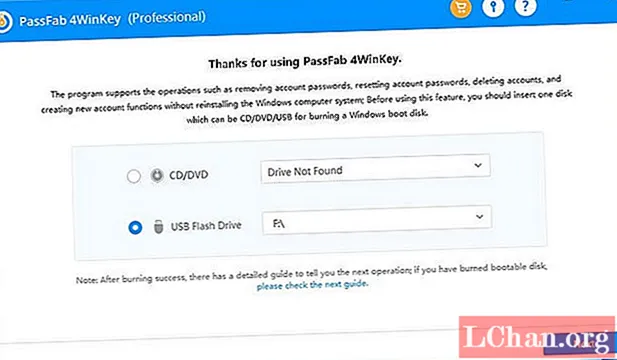
துவக்க வட்டை எரிக்க தொடங்க "பர்ன்" என்பதைக் கிளிக் செய்க. பயன்படுத்தப்படும் யூ.எஸ்.பி / சி.டி / டிவிடி வடிவமைக்கப்படுவதாகவும், அதில் எல்லா தரவும் இழக்கப்படும் என்றும் மென்பொருள் கேட்கும்.

"ஆம்" என்பதைக் கிளிக் செய்து, 4WinKey Professional துவக்கக்கூடிய USB / CD / DVD ஐ எரிக்கத் தொடங்கும்.

சிறிது நேரம் கழித்து, யூ.எஸ்.பி / சி.டி / டிவிடி வெற்றிகரமாக எரிக்கப்படும்.

இப்போது விண்டோஸ் உள்நுழைவு கடவுச்சொல்லை மீட்டெடுக்க இந்த யூ.எஸ்.பி / சி.டி / டிவிடியைப் பயன்படுத்தலாம்.
படி 2: குறுவட்டு / டிவிடி / யூ.எஸ்.பி-யிலிருந்து விண்டோஸ் துவக்கவும்
பூட்டப்பட்ட யூ.எஸ்.பி / சி.டி / டிவிடியை கடவுச்சொல் பூட்டப்பட்ட விண்டோஸ் லேப்டாப் அல்லது டெஸ்க்டாப்பில் செருகவும்.
துவக்க மெனு இடைமுகத்தை உள்ளிட கணினியை மறுதொடக்கம் செய்து விசைப்பலகையில் "F12" அல்லது "ESC" ஐ அழுத்தவும்.

துவக்க மெனுவில் வெற்றிகரமாக நுழைந்த பிறகு, செருகப்பட்ட யூ.எஸ்.பி / சி.டி / டிவிடி டிரைவ் உள்ளிட்ட துவக்க தேர்வுகளின் பட்டியலை ஒருவர் கண்டுபிடிக்க வேண்டும். செருகப்பட்ட வட்டை யூ.எஸ்.பி / டிவிடி / சிடி பெயரிலிருந்து ஒருவர் அடையாளம் காணலாம். அதை முன்னிலைப்படுத்த அம்பு விசைகளைப் பயன்படுத்தி துவக்க சாதனத்தைத் தேர்ந்தெடுக்க Enter ஐ அழுத்தவும். கணினியை மீண்டும் மறுதொடக்கம் செய்யுங்கள்.
படி 3: தரவு இழப்பு இல்லாமல் விண்டோஸ் கடவுச்சொல்லை அகற்று
விண்டோஸ் இயக்க முறைமையைத் தேர்ந்தெடுத்து "அடுத்து" பொத்தானை அழுத்தவும்.

பட்டியலிலிருந்து ஒரு பயனர் கணக்கை (நிர்வாகம், மைக்ரோசாஃப்ட் கணக்கு, விருந்தினர் போன்றவை) தேர்ந்தெடுக்கவும். கணக்கு பெயர் பயனர் பெயர் பெட்டியில் காட்டப்படும்.

"அடுத்து" என்பதைக் கிளிக் செய்து, இந்த விண்டோஸ் கடவுச்சொல் மீட்பு கருவி மூலம் கடவுச்சொல் வெற்றிகரமாக காலியாக மீட்டமைக்கப்படுகிறது.

கணினியை மறுதொடக்கம் செய்ய மறுதொடக்கம் என்பதைக் கிளிக் செய்க. இப்போது விண்டோஸ் சிஸ்டம் புதிய கடவுச்சொல்லுடன் உள்நுழைய முடியும்.
சுருக்கம்
உங்கள் கடவுச்சொல்லை எளிதாக மீட்டமைக்க உதவும் சிறந்த விண்டோஸ் கடவுச்சொல் விசை நிபுணத்துவ கருவியை மேலே உள்ள கட்டுரையில் விவாதித்தோம். உங்கள் கடவுச்சொல்லின் சிக்கலான தன்மை மற்றும் நீளம் எதுவாக இருந்தாலும், உங்கள் விண்டோஸ் கடவுச்சொல்லை சில நிமிடங்களில் மீட்டமைக்கக்கூடிய அற்புதமான ஆன்லைன் மென்பொருளையும் நாங்கள் கண்டோம். இந்த மென்பொருள் செயல்படும் முறையையும், அதைப் பின்பற்றுவது எவ்வளவு எளிது என்பதையும் நாங்கள் கண்டோம். விண்டோஸ் கடவுச்சொல்லை மீட்டமைக்க வேறு எந்த அற்புதமான வழியையும் நீங்கள் கண்டுபிடிக்க முடிந்தால், எங்களுக்குத் தெரியப்படுத்துங்கள், நாங்கள் நிச்சயமாக அதைப் பார்ப்போம். நன்றி.